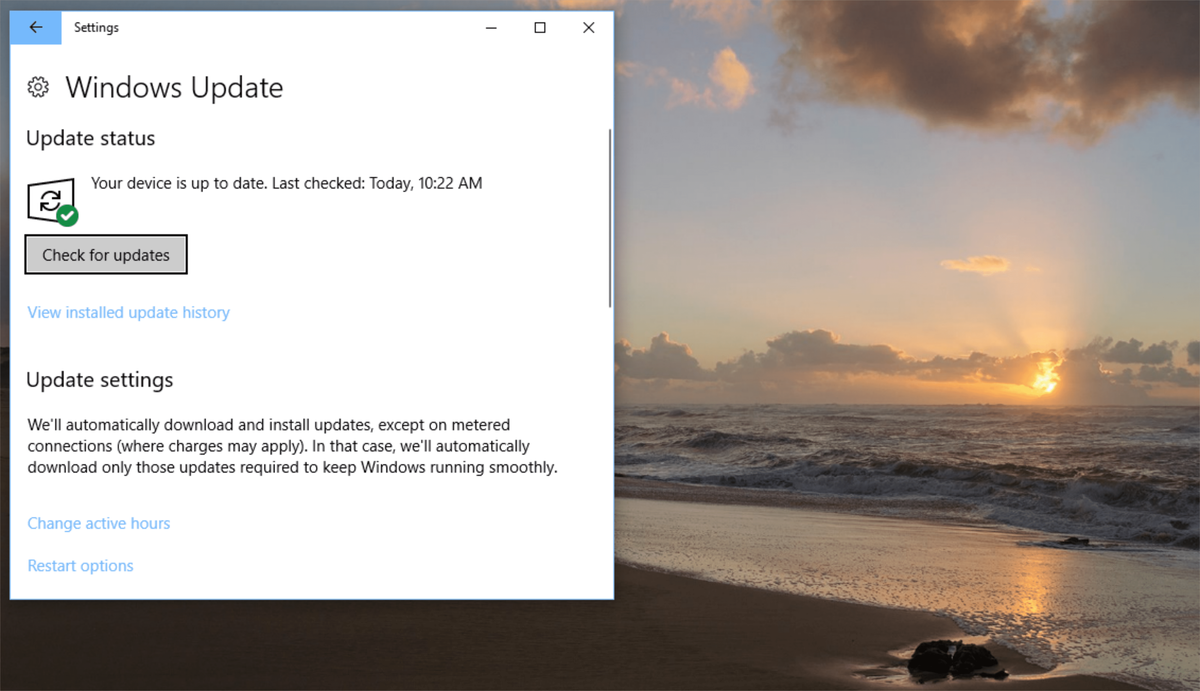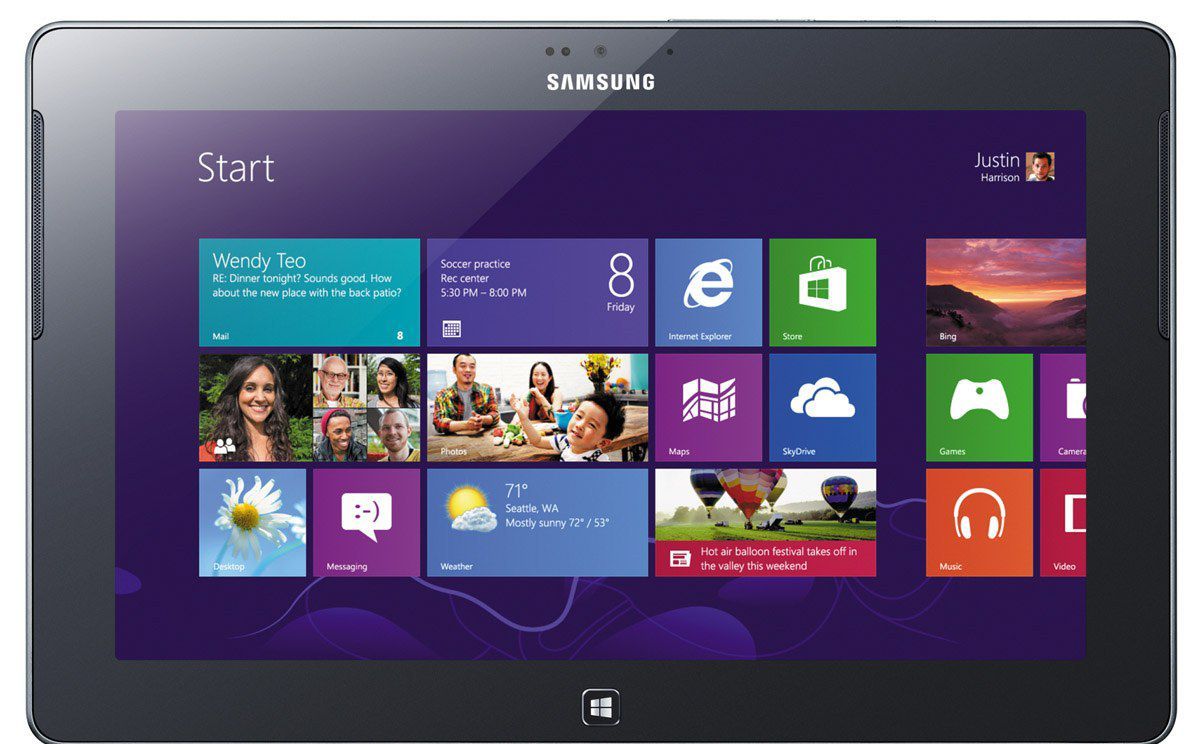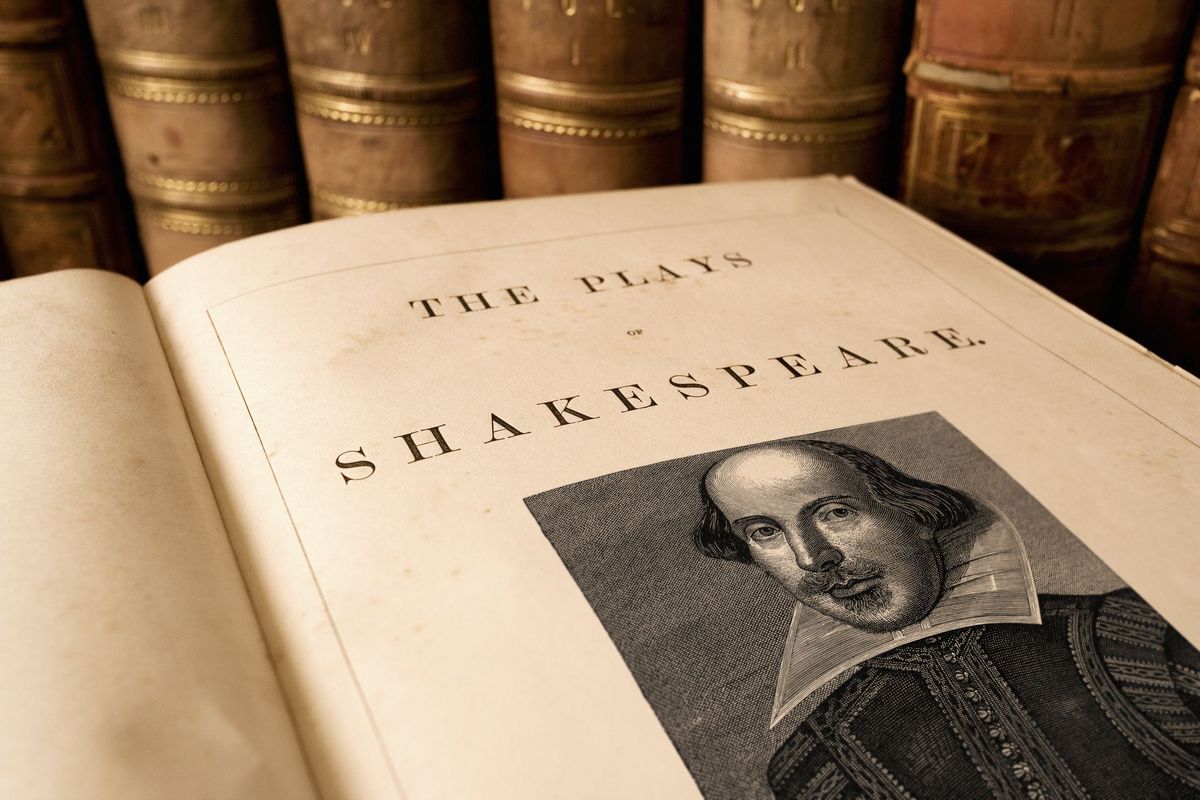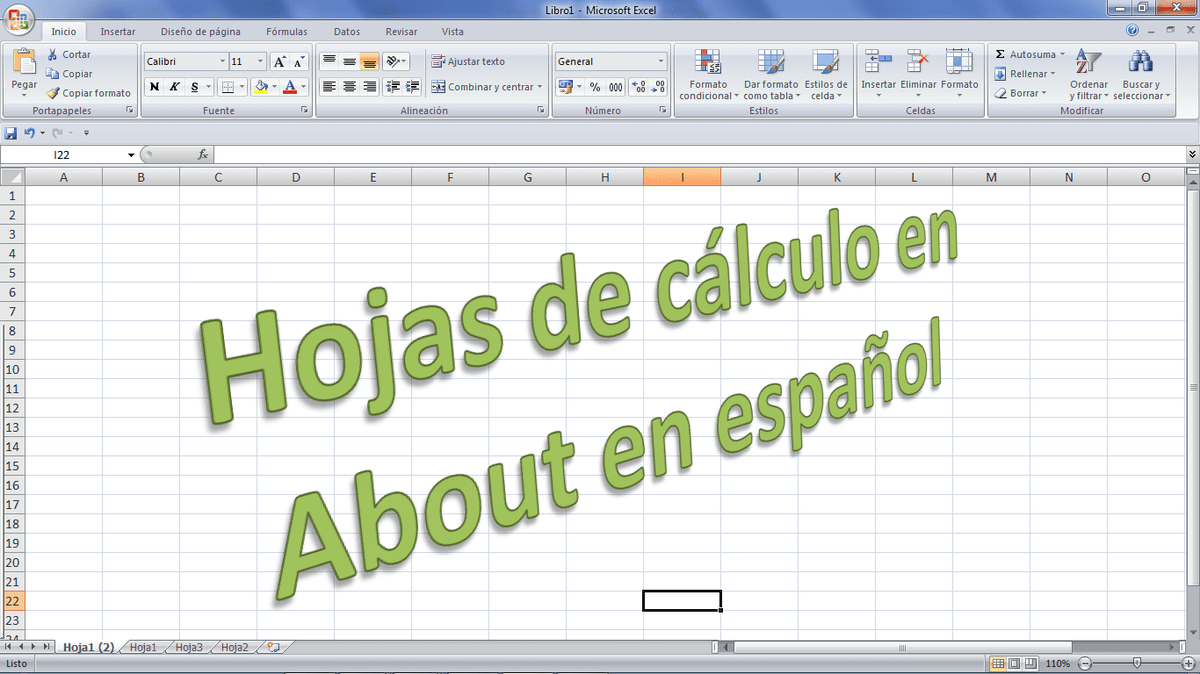
S Nástroj WordArt, k dispozici ve vašem programu Excel tabulky a že jej můžete najít také v ostatních aplikacích Office, jako je Word nebo PowerPoint ..., umožňuje vám dát jiný a velkolepý design vašim textovým záznamům.
Abyste dosáhli personalizace vašich dokumentů a mnohem účinnějších prezentací.
V Možnosti Stuha uvnitř Vložit máte skupinu Text a v něm ikonu reprezentovanou kapitálem A s názvem WordArt as černou šipkou, do které chcete stisknout, otevřete dialogové okno.
Chcete-li začít používat tuto funkcionalitu aplikace Excel, postupujte následovně kroky:
- Otevřete prázdnou tabulku aplikace Excel, která je nová.
- Umístit se do libovolných buněk, které máte v dohledu.
- Klikněte na ikonu, která vám byla předtím řečena WordArt, tj. přejděte na možnost Vložit a poté klikněte na černé šipky.
- Otevře okno s mnoha možnostmi, abyste si vybrali styl, který upřednostňujete, zvolte ten, který se vám nejvíce líbí, zvolil jsem možnost, která se objeví na poslední pozici od prvního řádku.
- Klikněte na něj.
- Nyní v listu aplikace Excel, ve střední části, se zobrazí zpráva "Napište text zde".
- Klikněte na kurzor na danou zprávu.
- Napište slovo nebo frázi, které chcete, v mém případě jsem napsal: Spreadsheets in About ve španělštině.
- Připomínám, že v aplikaci Excel můžete také zkontrolujte pravopis aby se ve vašich dokumentech nezobrazovaly nesprávné spisy, které způsobují, že prezentace a zprávy jsou velmi špatné.
- Pokud přesunete myš nad text, dokud se kurzor neobjeví se čtyřmi černými šipkami a poté kliknutím a přetažením můžete text přesunout a umístit tam, kde chcete.
- Můžete také zvětšit nebo zmenšit tím, že umístíte myš do rohů textového obdélníku a přemístíte jej doprava a doleva.
Teď, když víte, jak používat WordArt naučíte se upravte jej, takže můžete svým textem poskytnout ještě více exkluzivních a přizpůsobených formátů.
Podívejte se na v horní části obrazovky Pokud se nacházíte v textu aplikace WordArt, můžete vidět kartu s názvem Nástroje kreslení av části Formát, v ní je skupina WordArt Styles, která vás právě zajímá.
Klikněte na tlačítko vpravo dole kde je malá šipka černé barvy.
Otevřel dialogové okno Formát textových efektů.
Na levé straně máte různé možnosti které můžete změnit v návrhu aplikace WordArt, které jsou:
- Vyplňte text
- Textový obrys
- Obrysový styl
- Stín
- 3D formát
- 3D otočení
- Textové pole
Chystáte změnu Textový obrys, klikněte na tuto možnost, pak v centrální části vyberte barvu, zvolila jsem tmavě zelené a pak klikněte na tlačítko Zavřít. Slova textu jsou nyní zarovnána čárou vybrané barvy.
Další změnou nyní uděláte 3D efekt s touto volbou 3D otočení.
Umístit se do textu, stisknutím tlačítka získáte textové pole, které umožňuje editovat aplikaci WordArt jako v předchozím příkladu.
Klepněte doleva v 3D Giro av centrální části klikněte na černé šipky tlačítka, které se zobrazí vedle slova Preset.
Ve volbách, které jsou zobrazeny, vyberte jednu z nich, v tzv Perspektiva, Perspektiva pravého kontrastu a stiskněte tlačítko Zavřít.
Text se otáčí doprava a přidávají se trojrozměrné efekty, které jsou výraznější.
Existuje mnoho dalších možností, které můžete vyzkoušet a objevit své oblíbené.
Od té doby, co vidíte, je velmi snadné dát osobní list Excel.
Chcete-li komentovat tento článek nebo jiné stránky šířit About.com, můžete kontaktovat e-mailem nebo prostřednictvím sociálních sítí, FACEBOOK - TWITTER - linkedin.